Jika anda ingin menjalankan Ubuntu daripada pemacu kilat USB, anda akan gembira mengetahui bahawa terdapat banyak cara untuk menjalankan Ubuntu daripada USB. Anda boleh mengambil Ubuntu tradisional dan memasangnya pada pemacu kilat USB , walaupun OS tidak dibina untuk itu dan mungkin akan menjadi perlahan. Anda juga boleh mengambil pengedaran yang menggunakan Ubuntu sebagai teras tetapi direka untuk pemacu kilat USB.
Dalam panduan ini, kami akan menumpukan pada keluaran Ubuntu Puppy Linux. Sebab untuk ini ialah Puppy direka khusus untuk menjalankan pemacu denyar USB dan sudah mempunyai storan berterusan disediakan. Ia lebih mudah untuk mengetahui untuk pengguna biasa.

Untuk bermula, pastikan anda mempunyai pemacu kilat USB 32 GB (atau lebih besar). Pemacu besar seperti ini akan membolehkan anda memanfaatkan storan dan prestasi sepenuhnya.
Memuat turun Puppy Linux ISO
Puppy Linux, seperti semua sistem pengendalian Linux, diedarkan melalui fail ISO melalui internet. Anda perlu memuat turun fail ISO ini ke komputer anda dan memancarkannya ke pemacu kilat USB untuk menggunakannya.
Untuk mendapatkan versi Ubuntu Puppy Linux, pergi ke tapak web Puppy Linux . Setelah berada di tapak web, klik pada ikon "Muat turun". Selepas mengklik pada ikon "Muat Turun", cari "Ubuntu Focal 64". Ini adalah Ubuntu 20.04 LTS tetapi direka khas untuk dijalankan pada pemacu kilat USB anda.
Pautan muat turun asal untuk "Ubuntu Focal 64" tidak berfungsi? Cuba klik pada "Mirror." Ia menyediakan pautan muat turun alternatif kepada pilihan muat turun utama.
Ingin memuat turun Puppy Linux ke komputer anda melalui terminal? Buka tetingkap terminal dengan menekan Ctrl + Alt + T pada papan kekunci dan laksanakan arahan di bawah.
wget http://distro.ibiblio.org/puppylinux/puppy-fossa/fossapup64-9.5.iso -O ~/Downloads/fossapup64-9.5.iso
Muat turun tidak akan mengambil masa yang lama untuk disiapkan. Apabila proses muat turun selesai, teruskan ke bahagian seterusnya panduan.
Mencipta pemasangan USB Puppy Linux
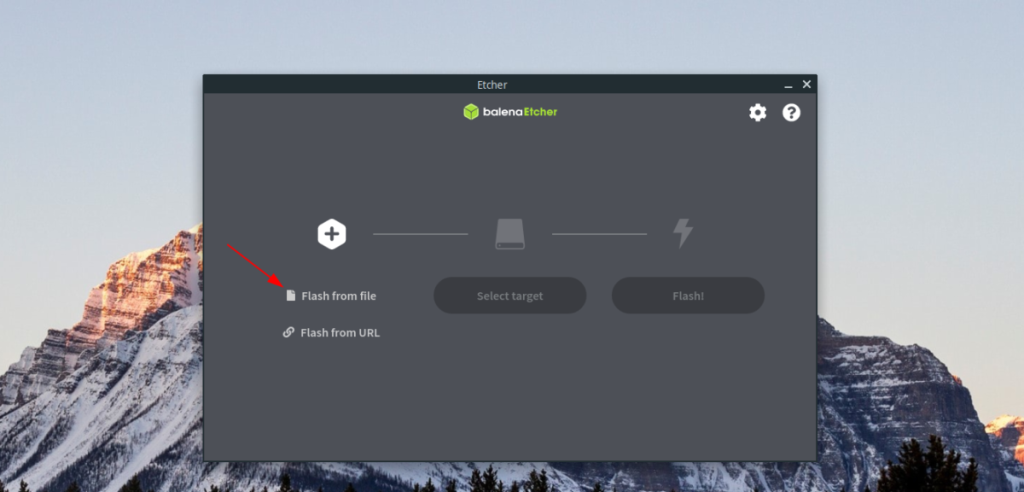
Puppy Linux perlu dipancarkan ke pemacu kilat USB anda sebelum ia boleh digunakan. Terdapat banyak cara untuk menyalakan fail USB ISO. Panduan ini memfokuskan pada alat penciptaan Etcher USB/SD Card kerana ia mudah digunakan dan merentas platform.
Untuk memulakan proses, anda mesti memasang Etcher pada komputer anda. Untuk memasang Etcher, pergi ke Etcher.io dan muat turun keluaran terbaharu untuk komputer anda. Kemudian, ekstraknya daripada arkib ZIP dan klik dua kali pada fail AppImage untuk membukanya.
Setelah Etcher dibuka, pasangkan pemacu kilat USB anda. Dari sana, cari butang "Flash dari fail", dan klik padanya dengan tetikus. Kemudian, cari fail ISO Puppy Linux yang anda muat turun, dan pilihnya untuk menambahkannya pada Etcher.
Selepas menambah fail ISO Puppy Linux pada Etcher, cari butang "Pilih Sasaran", dan klik padanya dengan tetikus. Kemudian, gunakan UI untuk memilih pemacu kilat USB anda.
Apabila ISO dimuatkan, dan pemacu kilat USB anda dipilih, klik pada "Flash!" butang untuk memulakan proses memancarkan fail ISO ke USB. Apabila proses selesai, biarkan USB dipalamkan dan matikan komputer.
Bagaimana untuk menjalankan Ubuntu dari USB
Untuk menjalankan Ubuntu daripada USB, anda perlu memilih mod but dalam versi Ubuntu Puppy Linux. Untuk melakukan itu, pasangkan batang USB dengan Puppy Linux Ubuntu dipasang padanya dan butkannya.
Setelah PC dibut, akses BIOS anda. Anda perlu mengakses BIOS anda untuk menukar susunan but supaya ia akan memuatkan batang USB dengan Puppy Linux Ubuntu dipasang.
Selepas anda mengkonfigurasi BIOS anda untuk but daripada USB, simpan perubahan dan keluar dari BIOS. Pada kebanyakan sistem BIOS, perubahan boleh disimpan dengan menekan F10 pada papan kekunci.
Apabila PC mula but Puppy Linux Ubuntu daripada USB, anda akan melihat skrin but. Skrin but ini besar dan mempunyai banyak pilihan untuk dipilih, termasuk "Salin fail SFS ke RAM," "Jangan salin fail SFS ke RAM," "Tiada X," dll. Pilih pilihan yang paling sesuai untuk keperluan anda .
Nota: tidak pasti tentang pilihan yang hendak dipilih semasa but? Pilih "Salin fail SFS ke RAM" untuk hasil terbaik.
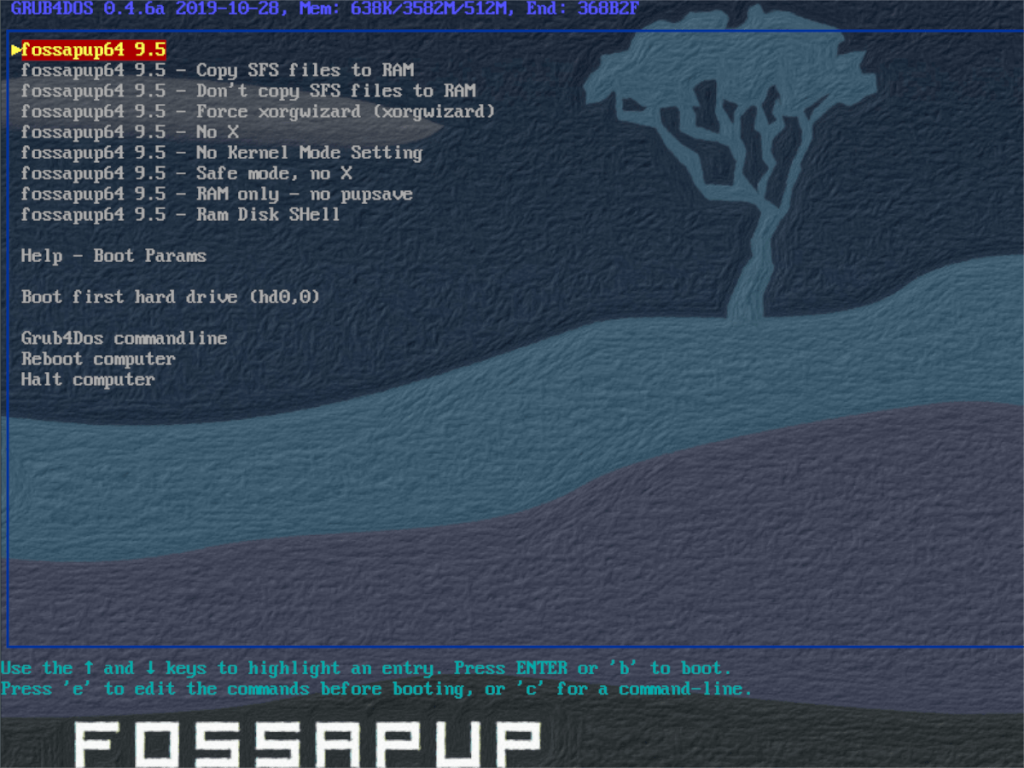
Dengan pilihan but dipilih, Puppy Linux Ubuntu akan mula memuatkan desktop. Dari sini, anda akan melihat tetingkap "Persediaan Pantas". Anda boleh mengkonfigurasi negara anda, zon waktu, reka letak papan kekunci, peleraian skrin dan banyak lagi dalam tetingkap ini.

Selepas melalui "Penyediaan Pantas," anda akan bebas menggunakan desktop Ubuntu yang lengkap dan ringan terus dari batang USB anda! Selamat menikmati!


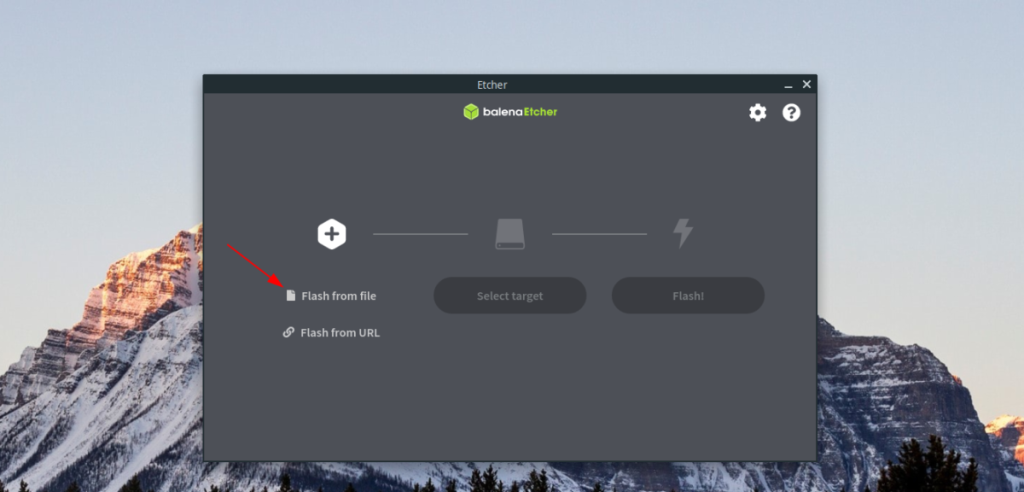
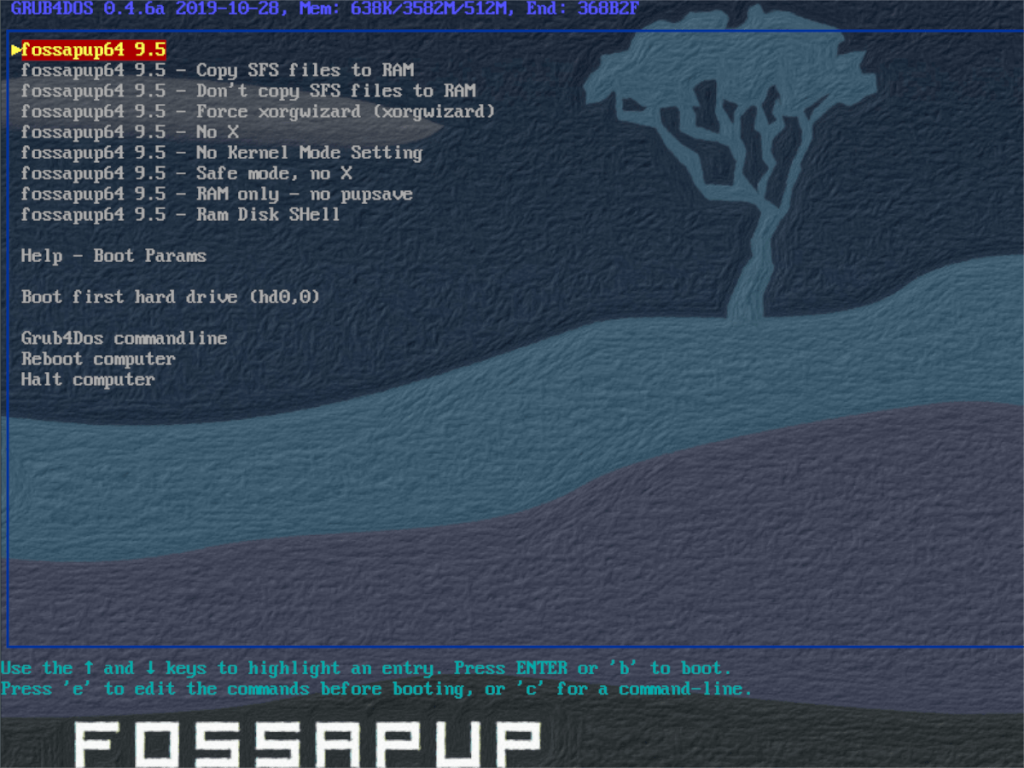



![Muat turun FlightGear Flight Simulator Secara Percuma [Selamat mencuba] Muat turun FlightGear Flight Simulator Secara Percuma [Selamat mencuba]](https://tips.webtech360.com/resources8/r252/image-7634-0829093738400.jpg)




